最近更新时间:2022-02-08
该功能用于实例创建系统盘快照,创建系统盘快照以后,可以对系统盘快照执行系统盘快照的回滚操作。您可以选择手动创建快照,也可以选择创建定时自动快照。
登录紫光云控制台。
在左侧导航栏中,依次选择“产品与服务 > 计算 >弹性云主机”。
在实例列表页面,单击实例后的“更多”,在下拉列中选择“系统盘快照”。
在创建系统盘快照窗口选择“手动”,输入快照名称、快照描述,单击“确定”。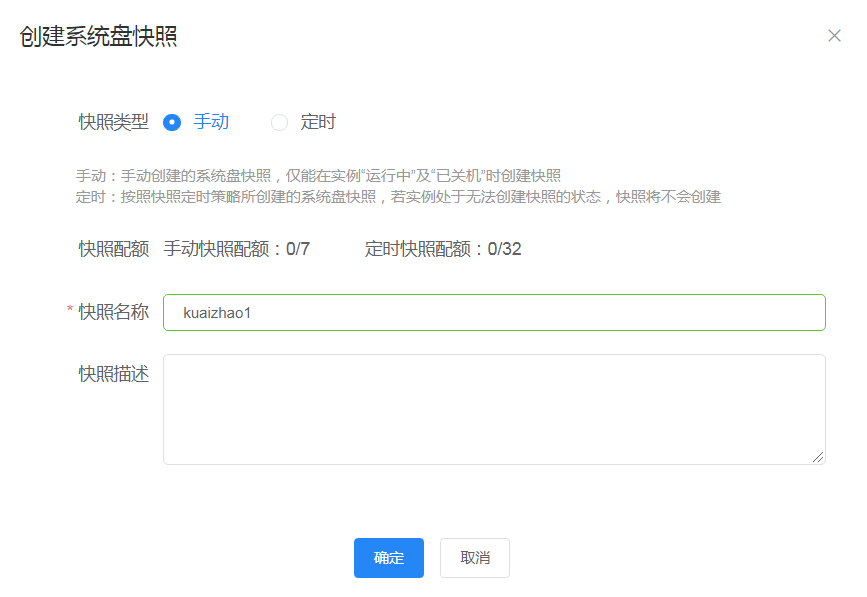
登录紫光云控制台。
(可选)创建定时快照策略。
如果当前没有合适的定时快照策略,请参考此步骤进行创建。
(1) 在左侧导航栏中,依次选择“产品与服务 > 计算 > 云硬盘”。
(2) 在云硬盘导航栏中,选择“定时快照策略”。
(3) 单击“新建”,创建定时快照策略。
(4) 配置各项参数后,单击“确定”,完成创建。
快照周期: 快照创建周期为每周,根据您的业务情况来选择在周几创建。
快照时间: 选择创建快照的时间,可以多选,即一天中可以创建多个快照。
保留规则: 设置快照保留的天数,超过设定的天数后会自动删除快照。如果不需要自动删除快照,可以选择“永久保留”。
在左侧导航栏中,依次选择“产品与服务 > 计算 > 弹性云主机”。
在实例列表页面,单击实例后的“更多”,在下拉列中选择“系统盘快照”。
在创建系统盘快照窗口选择“定时”,选择需要绑定的定时快照策略,单击“绑定策略”。
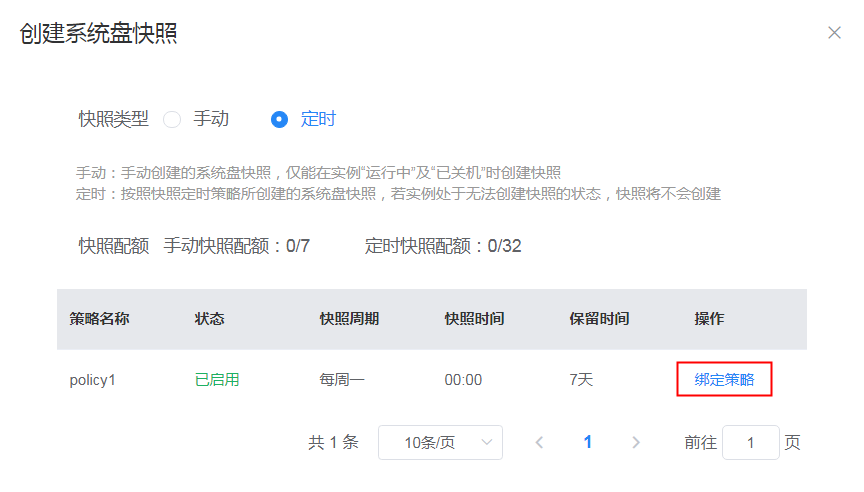
快照创建完成后,返回实例列表页面,在左侧导航栏中单击“快照和镜像 > 快照”,跳转到云硬盘快照列表页面,可以查看已创建的快照。